Installera och komma igång med GNU Octave
Octave började som en programvara för kemiklass. GNU Octave har nu utvecklats till mycket mer än det. Octave har flyttat från en mjukvara. Det är nu ett programmeringsspråk på hög nivå för numeriska beräkningar. Målet är att använda matematik för att visualisera kemiska reaktioner. Eftersom det är en matematisk programvara har den nu många moduler för olika ändamål. I den här artikeln lär du dig att installera den, komma igång och lägga till moduler. Det finns många moduler tillgängliga, allt från kemi till mekanik till kvantmekanik. På grund av sin stora användning har GNU Octave många paket för att förbättra din upplevelse.
Installation av GNU Octave på Ubuntu
1. Uppdatera apt innan du börjar.
$ sudo apt uppdatering2. Installera det grundläggande Octave-paketet.
$ sudo apt installera oktavDu bör nu ha möjlighet att programmera matematiska funktioner. Så snart du definierar ett mer specifikt syfte för din användning av Octave kan du lägga till moduler. Men låt oss inte gå före oss själva.
När du startar GUI har du tre flikar som visas. Till att börja med verkar det enkelt att använda Octave. Allt du behöver göra är att skriva in nummer med vanliga operatörer mellan; 5 + 2 [skriv in] resultatet är 'ans: 7'. För att skapa mer avancerade funktioner måste du lägga lite mer tankar på processen. Eftersom Octave stöder så många funktioner kommer du att bli förlåtad för att du ser en uppförsbacke för att komma in i funktionerna. Men oroa dig inte, stegen blir mjuka.
När du skriver en funktion måste värdena vara inom parentes som du ser nedan. Börja med att bekanta dig med programmeringsspråket. Om du använder kommandoraden är sakerna tillräckligt enkla för att komma igång. Du kan faktiskt göra vanlig kalkyl på kommandoraden, så här;
>> 5 + 2ans = 7
>> 5 + 2;
>>
>> logg (10)
ans = 2.3026
>> logg (10);
>> x = log (10);
>>
Observera, i sekvensen ovan hur att lägga till ett semikolon i slutet ger inget resultat. Observera också att den sista raden använder en x. X är nu tillgänglig som en variabel för vidare operationer. För att använda flera uttalanden för ett diagram behöver du semikolon i slutet, annars körs raden och all information går förlorad. Som du kommer att se nedan är detta viktigt för mer komplexa grafer.
Att bara lägga till och subtrahera är inte extremt användbart men kombinera för att börja skapa variabler och skapa tomter så har du ett kraftfullt verktyg. Att skapa tomter är förvånansvärt enkelt, proceduren är några steg lång. Grunddiagram kan skapas med en mycket enkel sekvens.
>> x = linspace (0, 15, 100);>> y = int8 (x);
>> plot (x, y);
Resultatet kommer att se ut så här:
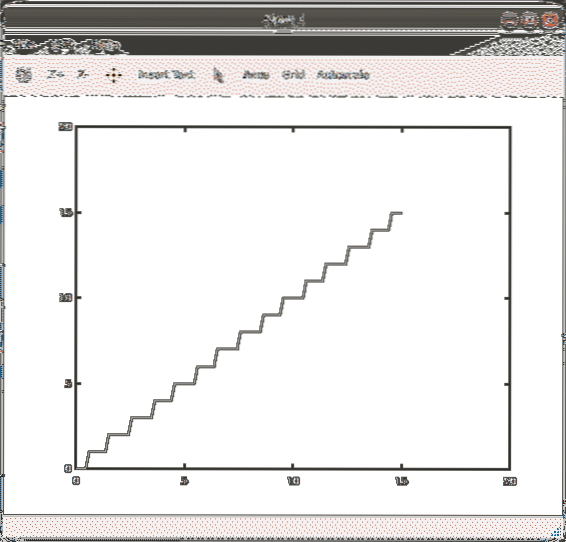
Som du kan se kräver att du ritar ett diagram några rader kod. Du kan fortsätta skapa alla funktioner du kan tänka dig med enbart kommandoraden men att hålla reda på ekvationerna blir en flaskhals.
Det är också mycket svårare att använda befintligt arbete från andra. Det är här funktioner kommer in, många av dem är inbyggda och vissa finns på oktavsmedja.
När ditt projekt utökar antalet rader måste du skapa skriptfiler. Inbyggd i GUI har du en redaktör, skapa en fil som du kan använda för dina experiment och prova några saker.
Alla rader som börjar med en hash (#) är en kommentar. Om du behöver skapa din egen funktion, använd menyalternativet Ny funktion ... för att skapa den. Filen du skapar är fylld med kommentarfält överst och en funktionsdefinition.
funktion [retval] = Bloch_Sphere (input1, input2)slutfunktion
Filen Bloch_Sphere innehöll den här koden. Här måste du självklart fylla i dina funktioner. Om du byter namn på funktionen men inte filen kan Octave inte köra din funktion. Inne i funktionen liknar koden C, så du kan använda 'If, then, else' uttalanden. Vad som skiljer sig åt är att det finns stöd för matematiska funktioner och datatyper. Datatyperna inkluderar matriser och imaginära siffror.
Ett exempel på en funktion ser ut så här:
funktionsresultat = faktor (n)om (n == 0)
resultat = 1;
lämna tillbaka;
annan
resultat = prod (1: n);
endif
slutfunktion
Och du kallar det med:
>> x = faktor (n);Detta kan också läggas till din egen kod som en variabel och återanvändas.
Om du använder emacs finns det också ett plugin. För en beskrivning av hur du aktiverar den, se Octave wiki. Använd en inbyggd funktion för de otåliga människorna. Skriv sombrero vid kommandotolken. Du får Octaves officiella logotyp.
>> sombrero>> hjälpa sombrero
GNU-oktavmoduler
De många modulerna för Octave som gör saker komplicerade men det är värt det till slut. När du kör Ubuntu eller många av de andra huvuddistributionerna har du flest paket tillgängliga i dina förråd. Modulerna på webben måste installeras med kommandot 'pkg'.
>> pkg installera ekonomisk-0.5.1.tjära.gzfel: följande beroenden var inte nöjda:
ekonomiska behov io> = 1.0.18Många gånger kommer detta att resultera i ett fel på grund av beroenden, du kan se ett exempel ovan. Finanspaketet beror på io-paketet. För att lösa detta använder du din vanliga pakethanterare för att installera den.
$ sudo apt installera oktav-ioFörsök sedan igen med ditt första paket.
>> pkg installera ekonomisk-0.5.1.tjära.gzFör information om ändringar från tidigare versioner av finanspaketet, kör 'nyhetsfinansiell'.
När det är klart måste du ladda det också.
>> pkg belastning ekonomisktSjälva paketet har funktioner och dokumentation inuti. Du hittar listan över funktioner på oktavsidan.
Slutsats
Oktavpaketet är omfattande och fungerar mycket bra för att visa dina matematiska funktioner som diagram. Dokumentationen kan vara mer tillgänglig. Om du har problem, leta upp varje paket sin egen webbsida. Använd funktionslistan och använd onlinebeskrivningarna när du experimenterar.
 Phenquestions
Phenquestions


